(キーワード: Linux)
カーネルとドライバインストール
カーネルのインストール
次に、ハードディスクにカーネルをインストールします。
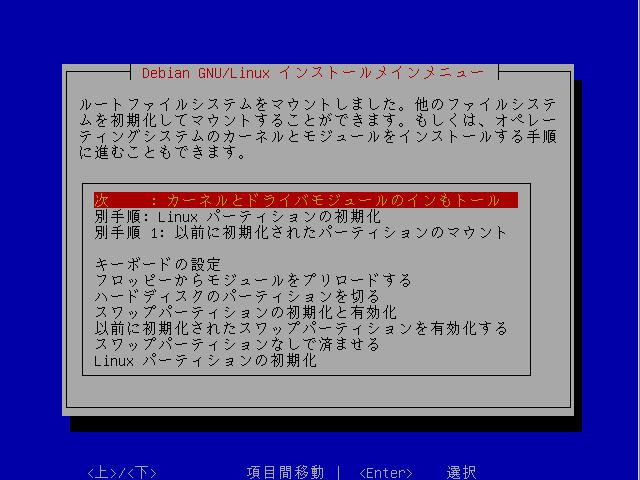
カーネルのコピー元は、インストーラの起動に使用したブートディスクを使用しますので、 ブートディスクをフロッピードライブに入れて「/dev/fd0」を選択します。
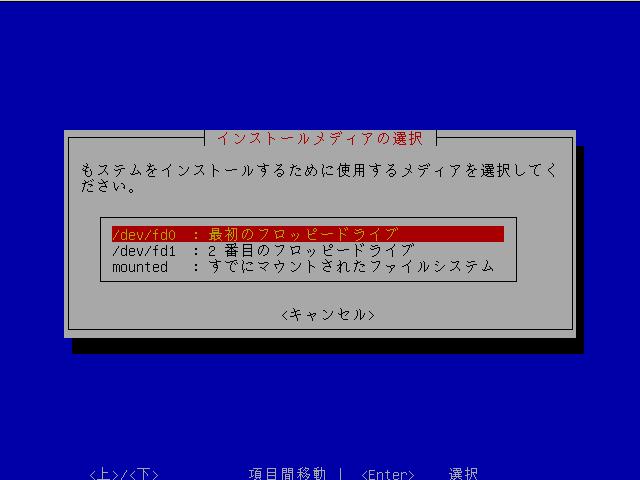
ドライバのインストール
カーネルのインストールに続いてドライバをフロッピーディスクからインストールします。

driver-1.bin, driver-2.bin, driver-3.bin, driver-4.binを書き込んだフロッピーを順次ドライブに入れてインストールします。
ドライバの選択
次に使用するドライバを選択します。Debianのインストーラはデバイスをあまり自動認識しないのでユーザが指定する必要があります。 まず「デバイスドライバモジュールの設定」を選択します。
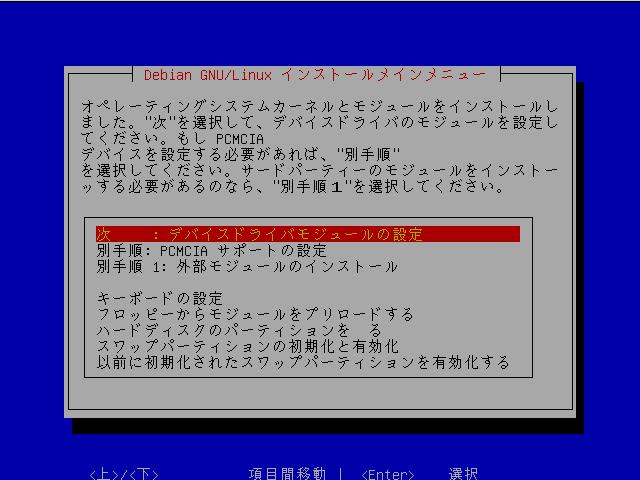
すると、インストール可能なドライバのカテゴリ一覧が表示されます。 たくさんあってよくわからなくなりますが、重要なのはネットワークドライバです。SCSIを使う人はSCSIドライバなども必要になると思います。
ここでは、ネットワークドライバのみをインストールします。上下キーで「kernel/drivers/net」にあわせて「ENTER」を押します。
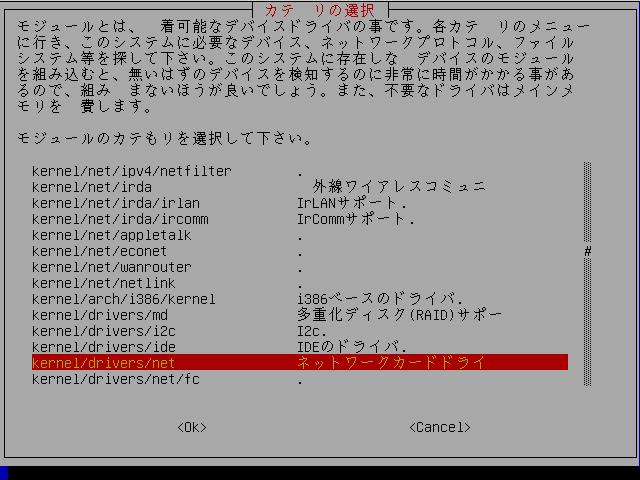
・・・ところが、ネットワークドライバ一覧の中にRealtekがでてきません。 ちょっとあせったのですが、どうやらこれはデフォルトで組み込まれているようです。
組み込まれているかどうかを確認するには、適当なときに「ALTキー」を押しながら「F2」キーを押します。すると、
Please press Enter to activate this console.
とでるので、言われたとおりに「ENTER」を押します。するとコマンドを入力できるようになるので、
# ifconfig eth0
と入力(アンダーラインの部分を入力)します。このコマンドを実行して、eth0の情報が出てくれば認識されています。
eth0: error fetching interface information: Device not found
となったらダメです。自力でどうにかしてドライバを入れましょう。
必要なドライバの選択が終了したら、一番上のExitを選択します。

Copyright © 2004-2008 scratchpad All rights reserved.